案例10 - 混凝土拱坝响应谱分析
1.案例介绍
混凝土拱坝是一种常见的水利工程结构,用于蓄水、防洪和发电等目的。它是由混凝土建造而成的曲线形状坝体,通常横跨在河流上,通过坝体的弯曲结构承受水压力,并将水体阻挡在坝体上游形成水库。 响应谱分析可以模拟不同地震波对混凝土拱坝的作用,通过计算拱坝结构在地震中的动态响应,评估其抗震能力和稳定性,有助于发现拱坝结构的薄弱环节,提出相应的加固改进方案;还可以评估其在不同载荷下的反应情况,确定可能存在的破坏模式,并为设计和改进提供指导和依据,有助于不断优化设计,提高拱坝结构的稳定性和可靠性。

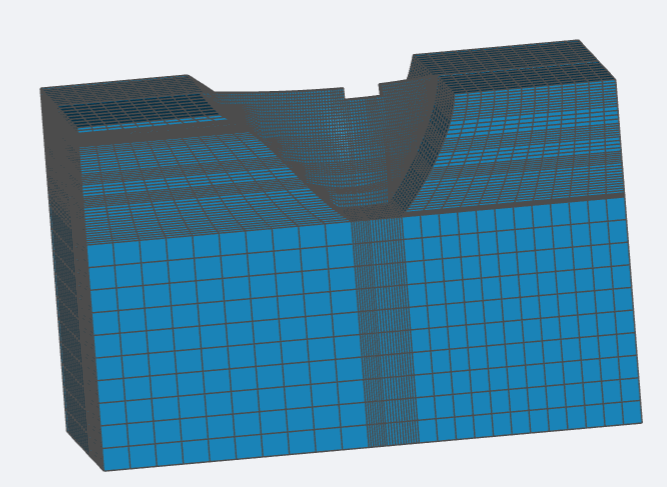
2.流程介绍
- 前处理与求解设置
- 学习如何导入几何,自动生成网格
- 学习如何导入模型网格
- 学习如何设置模型与材料相关选项
- 学习如何求解计算
- 后处理结果分析展示
- 统计表格
- 兴趣点结果
- 结果云图
步骤一:导入网格
进入响应谱分析模块,点击“网格”,“类型”选择“上传网格”,点击“上传网格”,本案例网格名为dam_MED。如下图所示:

步骤二:兴趣点
点击“兴趣点”后的“+”,通过坐标,选择两个兴趣点。


步骤三:接触设置
本案例无接触
步骤四:单元设置
单元设置主要目的是设置单元类型,在响应谱分析模块中,单元类型可以设置为三维完全积分单元与三维缩减积分单元两种;网格类型可分为一阶网格与二阶网格两种。当单元设置为手动时,可对子模型进行单元设置。设置如下图所示:

步骤五:材料设置
点击“材料”,设置对应的参数数值,将模型赋予整体的材料属性。

步骤六:边界条件与载荷
点击“边界条件与荷载”后的“+”,选择“固定支撑”,施加位置为底面;

步骤七:求解器设置
点击“求解器”前“+”,弹出“前置模态分析设置”和“响应谱分析设置”。
1)前置模态分析设置
“提取模态阶数”设为10,其余选项使用默认设置

2)响应谱分析设置
“分析类型”选择“一致”,“响应谱类型”选择“加速度”,勾选“X向响应谱”和“Y向响应谱”,设置“放缩系数”均为10。点击下方“+ 响应谱”,弹出“响应谱1”的设置页面,对其设置“阻尼比”为0.01,“响应谱数据”在表格中编辑。“模态阻尼比”用表格给出,打开“质量修正”开关,“模态合成方法类型”选择“平方根相加法”,“方向合成方法”选择“平方根求和法”。




步骤八:时间步&资源
将“计算核数”设置为16核,“最大时间”为3600s。

步骤九:结果配置&计算
1)物理场
使用默认设置

2)兴趣点结果提取 激活在前面设置的兴趣点

3)点击“仿真计算”,开始计算,直至提示成功即可。操作如下图所示:

步骤十:结果展示
点击“仿真计算”前“+”,可以看见两种计算结果。
1)表格
统计数据

兴趣点数据

2)结果云图



